网友过客提问:axurerp8做微信界面
很多的用户们都在使用Axure rp,不过你们知道使用Axure rp如何设计微信交互界面吗?下文就带来了Axure rp设计微信交互界面的具体操作步骤。

1、打开axure软件,进入体统页面,点击如图位置新建文档
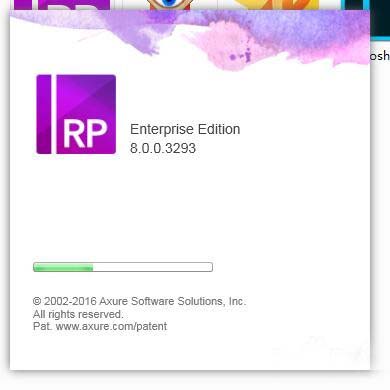
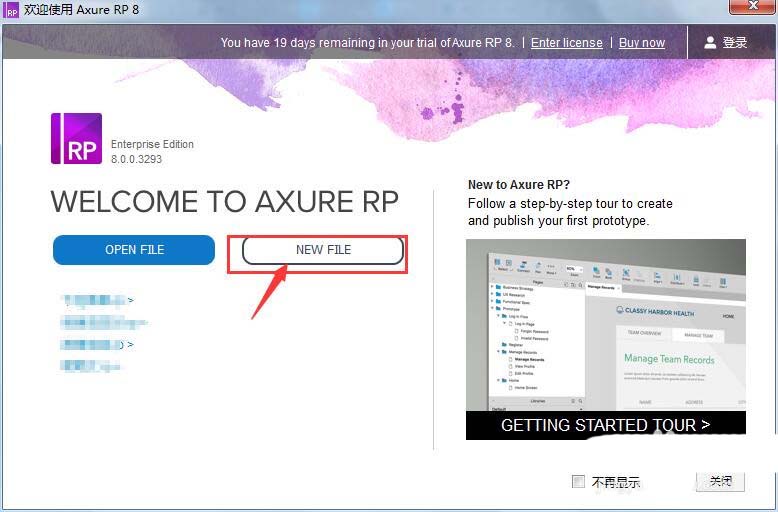
2、axure界面是这样的,最上面是菜单栏,靠下位置为属性栏,中间是操作区域,右侧有交互效果
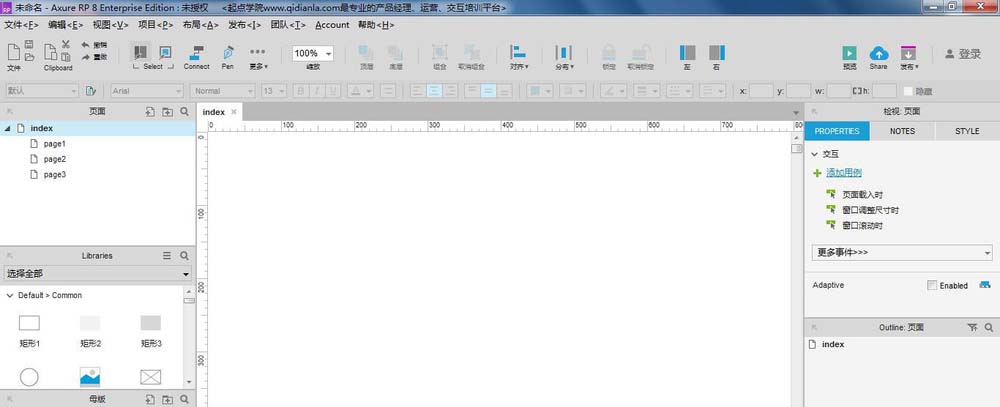
3、我们点击左上角的主页位置,首先我们修改左上方菜单的名字,修改名的时候单机下稍等片刻后再点击一下,就可以修改名字了,我们将index修改为中文“主页”
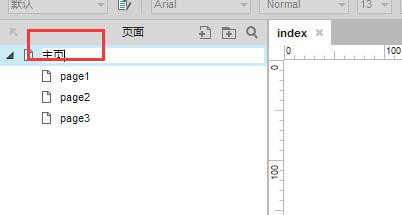
4、下面的三个文件名称修改方法一样
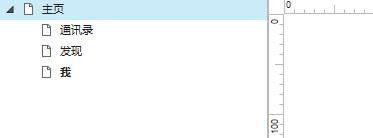
5、将名称修改完成后,双击主页文件,找到左下方的图片,拖入中间,然后双击图片将自己的微信主页拖入
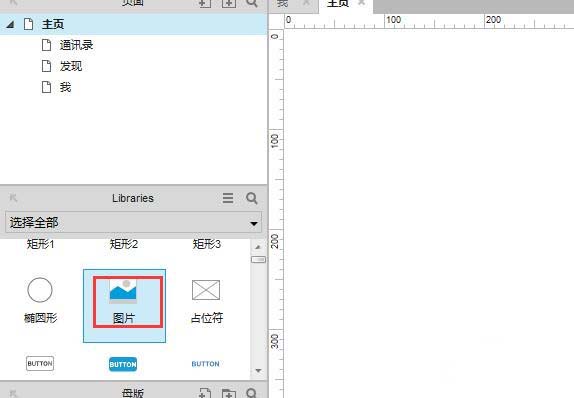
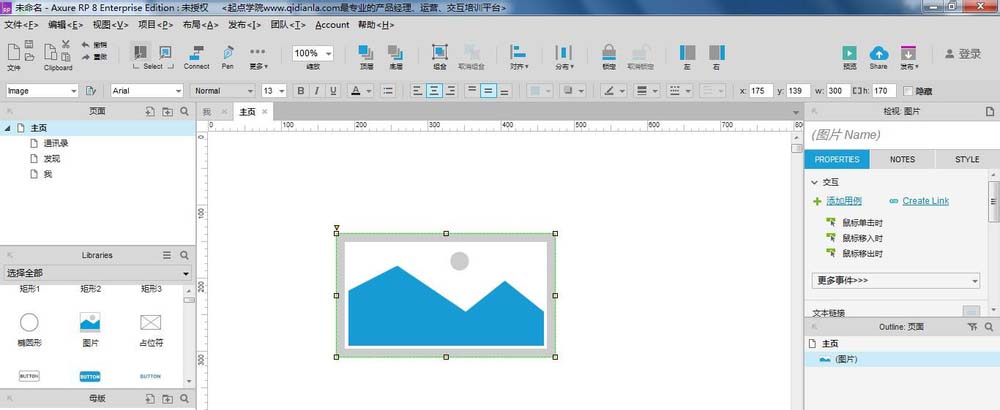
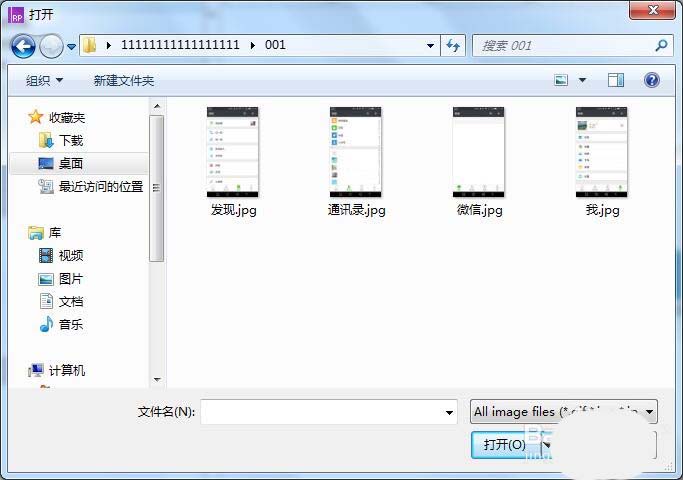
6、将图片位置调整为 0,0,位置后面为图片大小,也可以根据画面修改为合适尺寸
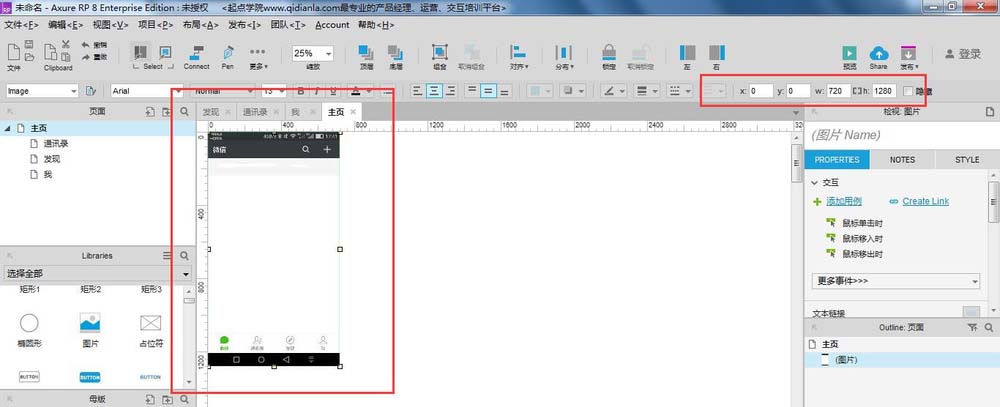

7、剩下的“通讯录”、“发现”和“我”的操作方法相似,将图片分别置入各自菜单中
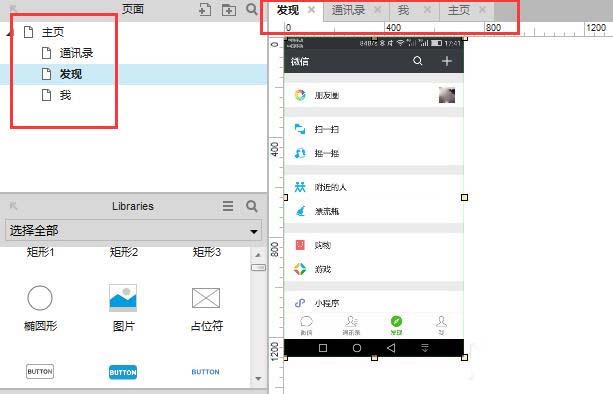
8、下面做的就是对图片的交互处理,找到如图所示位置“热区”,将“热区”拖入图中“微信”的位置,(热区就是我们手点击的区域范围)
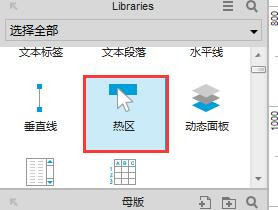
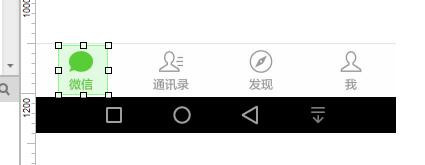
9、点击右侧位置“鼠标单击时”操作效果
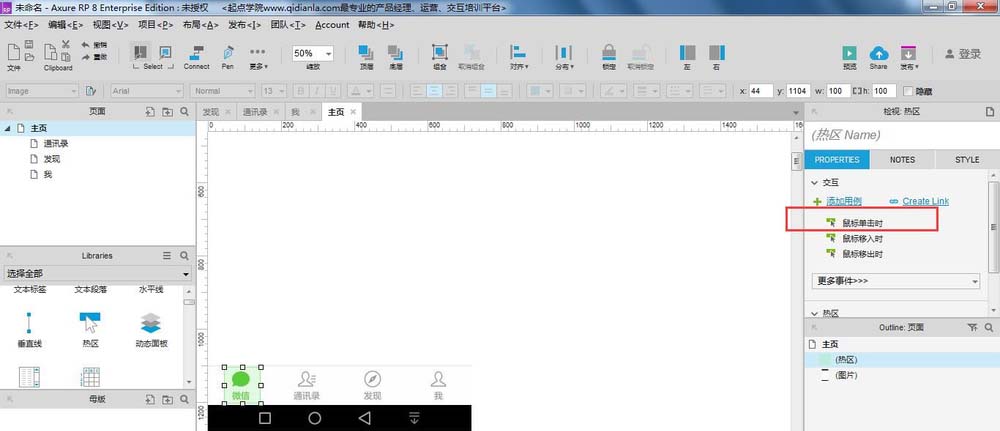
10、“打开连接”-选择主页的位置,点击确定,主页位置的交互完成。(当点击主页的时候,就会连接到主页的位置)
11、然后再次点击热区,将热区放到通讯录的位置,然后按照上面的操作方法,点击鼠标的时候,打开通讯图片的链接
12、同样的方法,将剩下的“发现”和“我”,做同样的效果处理
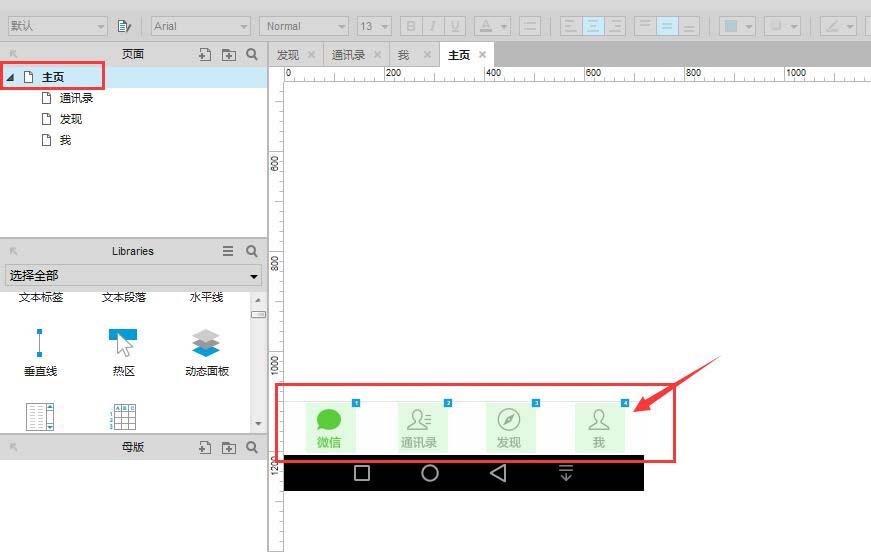
13、上面的操作都只是在“主页”里面的操作,只有在“主页”点击才会跳转到别的页面,我们所要做的是在每个页面都有同样的效果,所以我们将刚才在“主页”的交互操作分别复制到剩余三个页面中;按住Shift分别选中四个交互效果,然后ctrl+c复制到各个页面中粘贴
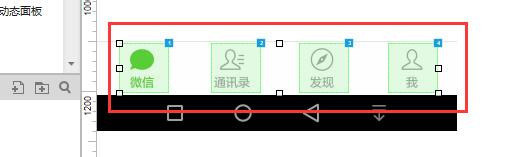
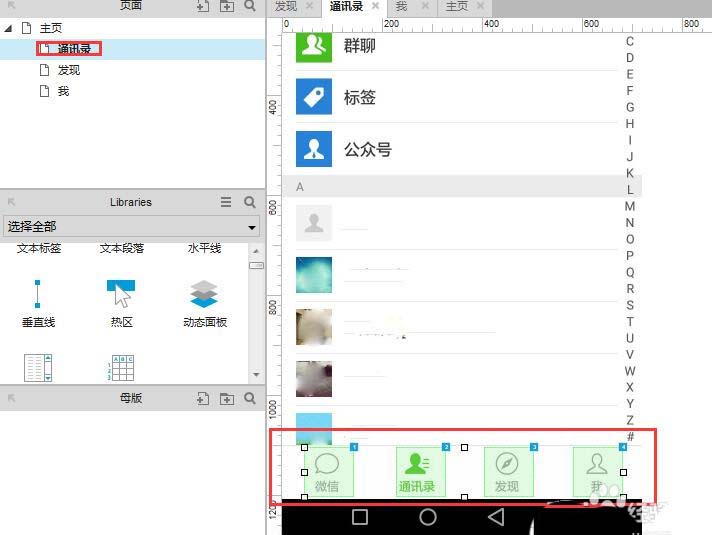
14、将全部效果做完之后,就可以点击右上角的“预览”模式在浏览其中观看效果
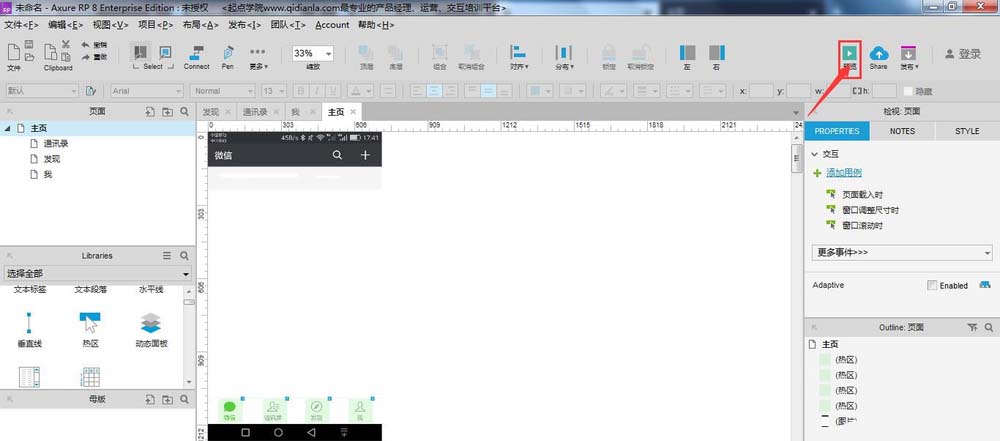
根据上文为你们讲述的Axure rp设计微信交互界面的具体操作步骤,你们是不是都学会了吗!
关于《Axure rp设计微信交互界面的具体操作步骤》相关问题的解答解除小编就为大家介绍到这里了。如需了解其他软件使用问题,请持续关注国旅手游网软件教程栏目。




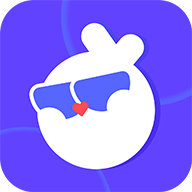
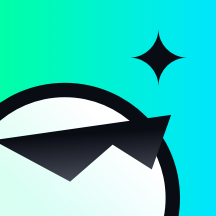







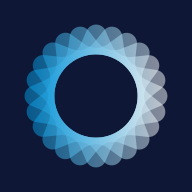


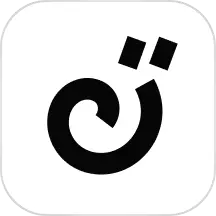

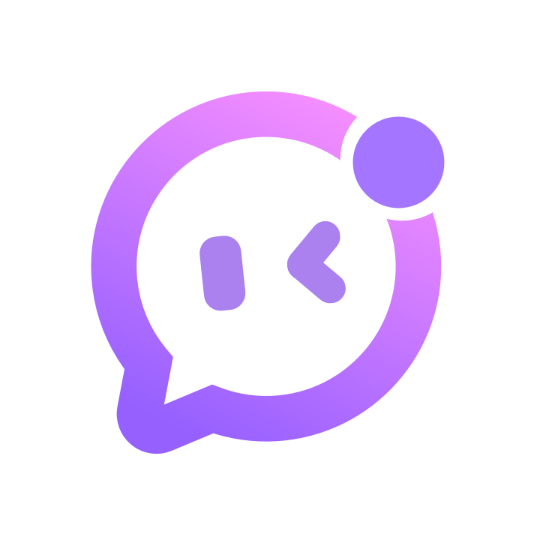
![手机微信紧急冻结:怎么办[紧急冻结微信后怎么解冻]](http://img.citshb.com/uploads/article/20230514/6460f1e3c1754.jpg)
![苹果手机设置手持弹幕的详细操作过程是什么[苹果手机怎么设置手持弹幕]](http://img.citshb.com/uploads/article/20230514/6460efd6ce4c3.jpg)
![安卓手机微信语音没有声音怎么办[安卓手机微信语音听不到怎么回事]](http://img.citshb.com/uploads/article/20230514/6460ee8a5cec7.jpg)
![如何在苹果手机扫描文件[用苹果手机扫描文件怎么弄]](http://img.citshb.com/uploads/article/20230514/6460ed290a370.jpg)
![荣耀畅玩8a微信分身怎么打开[荣耀手机怎么清理微信内存]](http://img.citshb.com/uploads/article/20230514/6460e888295fd.jpg)
![苹果手机微信铃声怎么设置彩铃[苹果手机微信铃声怎么设置彩铃音乐]](http://123.xyxza.com/shxy/imgfile/20231102/02221201dvc8.png)
![手机号码注册过微信的怎么重新注册呢[手机号注册过微信怎么重新注册微信]](http://img.citshb.com/uploads/article/20240930/66fab3f8c7dec.jpg)
![拉黑和删除微信怎么才能看得出来[对方拉黑和删除微信的区别]](http://img.citshb.com/uploads/article/20240925/66f381edc29c9.jpg)
![对方微信拉黑你手机会提示什么呢[对方微信拉黑你手机会提示什么信息]](http://img.citshb.com/uploads/article/20240910/66e04175eb0a0.jpg)
![朋友圈怎么发长2分钟以上的[朋友圈怎么发长完整版,不用号]](http://img.citshb.com/uploads/article/20240910/66e0412202728.jpg)



